總結
將iPhone恢復為出廠設置後丟失了iPhone照片嗎? 從備份中恢復已刪除的照片。 沒有備份? 只需採取iPhone Photos Recovery即可幫助您在iPhone還原後無需備份即可恢復照片。
總結
將iPhone恢復為出廠設置後丟失了iPhone照片嗎? 從備份中恢復已刪除的照片。 沒有備份? 只需採取iPhone Photos Recovery即可幫助您在iPhone還原後無需備份即可恢復照片。
當iPhone出現問題時,許多人可能會恢復iPhone來解決問題。 實際上,這是非常常見的解決方案。
但是,恢復iPhone將使您的iPhone恢復到出廠設置,並且所有數據和設置都將隨風而去,當然,包括珍貴的照片。 此時,Apple要求的解決方案是從備份中恢復丟失的照片。
但是,更糟糕的是,您沒有對iTunes或iCloud進行任何備份。 然後蘋果會說,您沒有機會恢復照片。
在此頁面中,我們將分享Apple從不告訴您的方法,如何 還原後無需備份即可恢復iPhone照片.
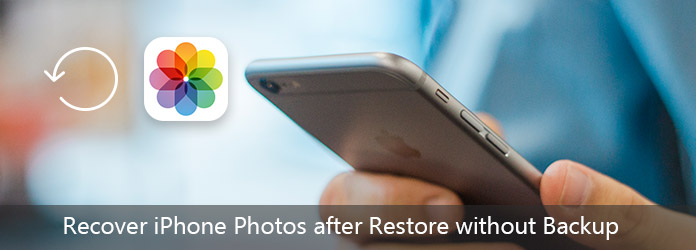
還原後無需備份即可恢復iPhone照片
是的,你可以。
為了解釋這個問題,首先,讓我們看一下Sara的案例,該案例可以解釋您可以恢復iPhone的情況。
基本上,幾個星期前,我的iPhone 5死了。
我出去買了新的充電器,然後用它連接到iTunes,卻發現我的iPhone處於恢復模式! 唯一的選擇是還原它。 我嘗試對其進行備份,但是所有選項均灰顯。 還原後,我的iPhone恢復到出廠設置。 當我檢查iTunes時,無法還原備份!
但是我收集了我的表弟和家人超過4年的照片。
我試圖從使用的舊計算機上進行備份,但是它說我從未在那台計算機上進行備份。 我不確定現在該怎麼辦。
我只是真的想要那些照片。
薩拉的iPhone恢復為出廠設置,所有數據均消失。 她不能 恢復iPhone 從備份,因為她沒有。
要恢復iPhone照片,您需要iPhone照片恢復Aiseesoft FoneLab – iPhone數據恢復,以幫助您。
要使用此軟件,應在計算機上安裝最新的iTunes,並且在操作此軟件時不要運行iTunes。
步驟 1 掃描iPhone
在計算機上免費下載,安裝和運行iPhone Data Recovery。 點擊“從iOS設備恢復”。 使用USB電纜將iPhone連接到計算機。 單擊“開始掃描”,讓該軟件掃描您的iPhone。

備註
1.如果您的iPhone在iOS 7或更高版本上運行,則需要在iPhone上選擇“信任”以成功掃描iPhone數據。
2.對於iPhone 4 / 3GS,您需要執行3個步驟,才能繼續執行此照片恢復過程:
手持您的iOS設備,然後單擊開始按鈕。
同時按住電源和主頁按鈕10秒鐘。
鬆開電源按鈕並保持按住主頁按鈕。

步驟 2 查看和恢復已刪除的iPhone照片
掃描結果完成後,您可以在左側欄中找到所有iPhone數據類型的顯示。 單擊“相機膠卷”,“照片流”,“照片庫”或“應用程序照片”,您可以在iPhone上查看所有照片。 標記為紅色的照片名稱是iPhone上已刪除的照片。 選中您要取回的照片,然後單擊“恢復”以將丟失的照片保存到計算機。

另外,您可以查看此視頻教程,了解恢復iPhone後恢復丟失的照片的步驟。


最尷尬的是您在還原iPhone後沒有進行備份,因此這裡我們收集了最簡單的方法來幫助您養成備份iPhone照片的好習慣。
步驟 1 仍在計算機上運行iPhone Data Recovery,並使用USB電纜將iPhone連接到計算機。 單擊“ iOS數據備份和還原”。

步驟 2 選擇“ iOS數據備份”。 在彈出窗口中,有兩個選項,“標準備份”和“加密備份”。

如果您選擇“加密備份” 備份iPhone照片,您需要輸入密碼。

如果選擇“標準備份”,則將彈出一個窗口,您需要選中要備份的數據類型。 在這裡,您需要勾選“照片”和“應用程序照片”。
單擊“下一步”選擇保存iPhone照片備份的目的地,此軟件將開始將iPhone照片備份到您的計算機。 您可以清楚地了解備份信息,包括備份大小和路徑。

步驟 3 備份完成後,您會在庫文件中找到存儲在計算機上的備份文件,並且無法直接打開它們。

僅在下次要還原iPhone照片時,單擊“還原iOS數據”,然後您可以查看照片備份詳細信息並將其以原始格式保存到計算機中。
該頁面向您顯示了Apple從未告訴您在還原後不進行備份就恢復iPhone照片的方式。 您可以按照它進行操作,以恢復iPhone照片。 當然,您還應該養成經常備份iPhone照片的良好習慣。
如果您對此問題有任何疑問,請隨時在下面留下您的評論。